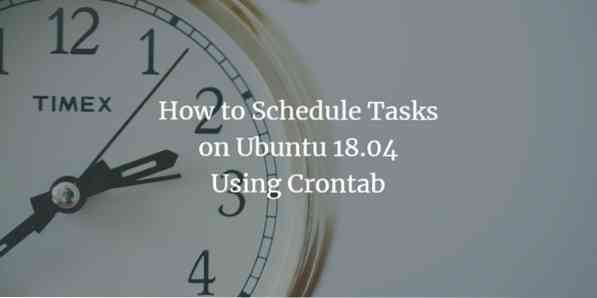
Dažreiz jūs nevēlaties, lai process tiktu palaists jūsu operētājsistēmas norādītajā noklusējuma laikā, bet gan pats vēlaties noteikt procesa izpildes laiku. Lai to izdarītu Ubuntu, mēs izmantojam Cron dēmonu, kas darbojas tāpat kā Windows uzdevumu plānotājs. Ko jūs varat darīt ar Cron dēmonu, ir tas, ka varat norādīt procesa, piemēram, apkopes vai ar dublējumu saistītā, palaišanas laiku. Tādā veidā jūs varat automatizēt šos uzdevumus, lai tos izpildītu vēlāk, bez jebkādas manuālas iejaukšanās. Šajā rakstā mēs paskaidrosim, kā to izdarīt, izmantojot Crontab Ubuntu.
Uzdevumu plānošana Ubuntu, izmantojot Crontab
Lai to izdarītu, jums jārīkojas šādi:
Palaidiet termināli, nospiežot Ctrl + T vai noklikšķinot uz termināļa ikonas, kas atrodas uzdevumjoslā, vai meklēšanas logā meklējot termināli un nospiežot Enter. Nesen atvērtais termināla logs ir parādīts zemāk:
Tagad terminālā ierakstiet komandu crontab -e un nospiediet enter, lai atvērtu crontab failu. Šī komanda ir parādīta zemāk:
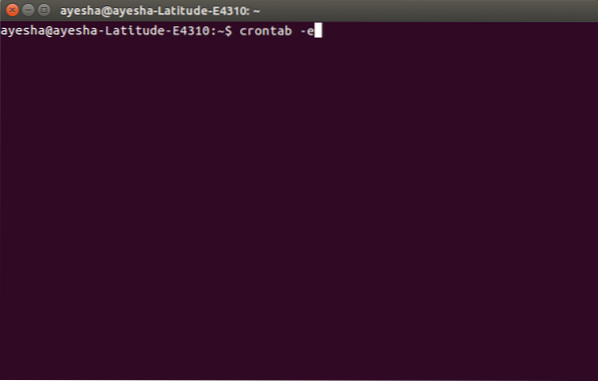
Tiklīdz nospiedīsit enter, termināls lūgs jūs izvēlēties redaktoru, lai atvērtu šo failu. Nospiediet 2 un pēc tam nospiediet enter, lai atlasītu nano redaktoru, jo vienmēr ir labi atvērt sistēmas failus ar nano redaktoru.
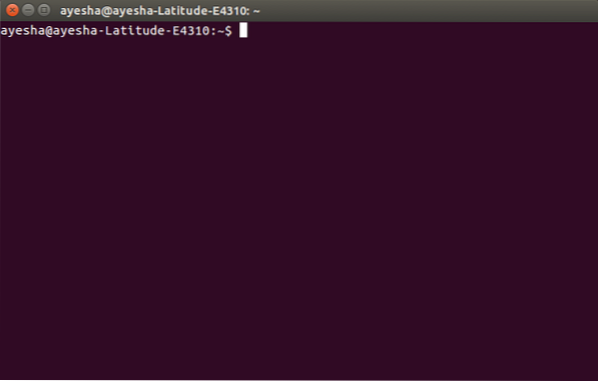
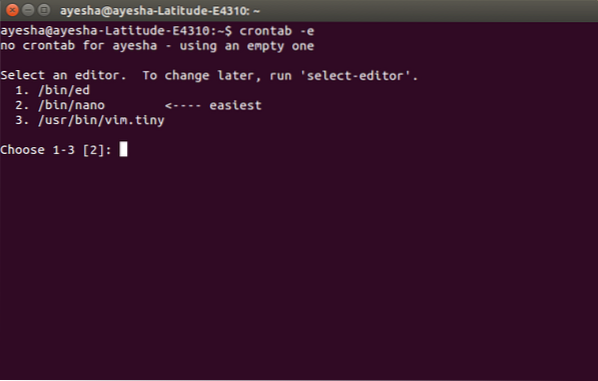
Tajā brīdī, kad nospiedīsit enter, jūs redzēsiet, ka jūsu terminālis ir nomainījis sevi nano redaktora logā un šajā redaktorā ir atvērts jūsu crontab fails. Tas ir parādīts zemāk:
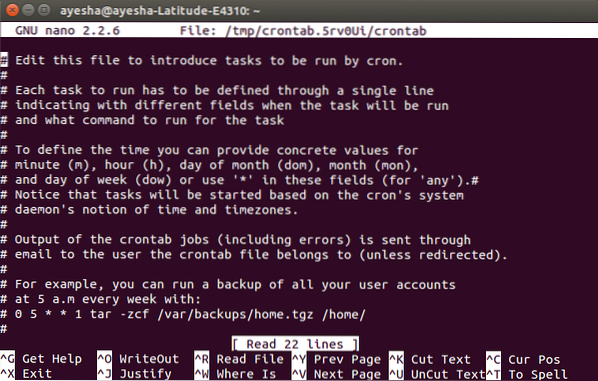
Varat ritināt šo failu, izmantojot augšup un lejup vērstās bultiņas. Visas šajā failā rakstītās rindas, kas sākas ar “#”, ir komentārs. Ja vēlaties pievienot jaunu uzdevumu, lai to ieplānotu jūsu norādītajā laikā, jums tas ir jāraksta bez jaukšanas. Piemēram, ja katru nedēļu plkst. 5 a vēlaties palaist visu lietotāju kontu dublējumu.m, tad jums jāievada komanda:
0 5 * * 1 tar -zcf / var / backups / home.tgz / home /
Tas parādīts zemāk:
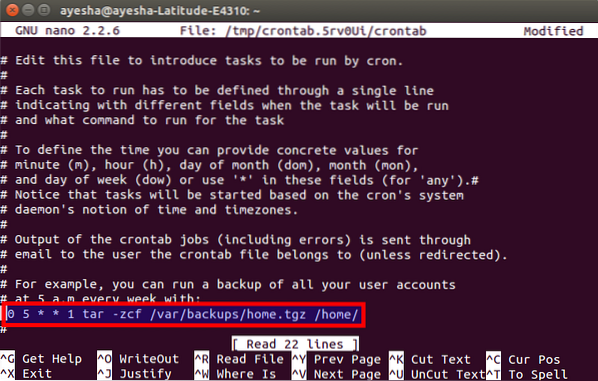
Kad esat pabeidzis uzdevumu pievienošanu, vienkārši nospiediet Ctrl + O, lai saglabātu crontab failu nano redaktorā. Tas parādīs modificēto statusu kā augšējo labo stūri un lūgs jums ierakstīt faila nosaukumu. Vienkārši nospiediet ievadīšanas taustiņu, lai atlasītu noklusējumu. Tas ir norādīts zemāk:
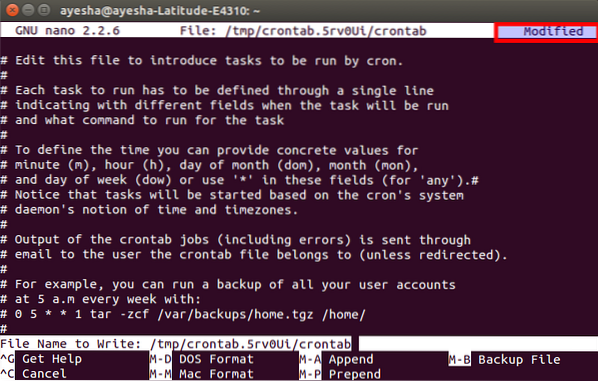
Pēc Enter nospiešanas jūs tiksiet atgriezts parastajā nano redaktora logā. Tagad, lai pēc faila saglabāšanas izietu no nano redaktora, vienkārši nospiediet Ctrl + X.
Tiklīdz jūsu nano redaktors tiks aizvērts, jūs tiksiet novirzīts uz sākotnējo termināļa logu. Šeit jūs redzēsiet ziņojumu “crontab: install new crontab”, kas norāda, ka jūsu crontab fails tika veiksmīgi saglabāts. Šis ziņojums ir parādīts zemāk esošajā attēlā:
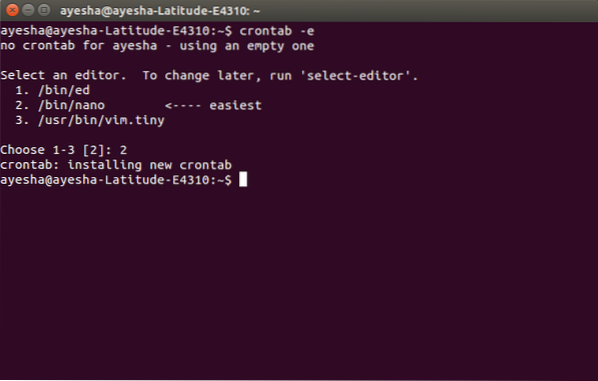
Kad tas būs paveikts, tagad visi jūsu lietotāju konti katru nedēļu plkst. 5:00 tiks dublēti.m.
Secinājums
Izmantojot iepriekš izskaidroto metodi, jūs varat ieplānot visus ar sistēmu saistītos uzdevumus pēc jūsu izvēles. Šīs izmaiņas tiks saglabātas uz visiem laikiem, līdz vēlreiz modificēsit šo failu. Šāda veida automatizācija samazina lietotāja slogu visu darīt manuāli. Es ceru, ka šis raksts bija noderīgs.
 Phenquestions
Phenquestions



